Foreldrekontroll i Fortnite og Rocket League
Lag egne barnebrukere, begrens chattemuligheter og få oversikt over barnets tidsbruk.
Epic Games er kjent for å lage spill som Fortnite, Rocket League og Fall Guys. Selv om man laster ned disse spillene på en PlayStation eller Xbox – er det Epic Games som styrer foreldreinnstillingene inne i selve spillene.
Så langt har man kunne velge foreldreinnstillinger inne i menyen på Fortnite-plattformen. Blant annet ved å begrense hvem barna kan chatte med, venneforepørsler, bannefilter og så videre.
Men nå har Epic Games i tillegg fått på plass en paraply-ordning som gjelder for alle de tre spillene nevnt over (man kan fortsatt sette opp foreldreinnstillinger på gamlemåten på Fortnite-plattformen).
13-årsgrense for Epic Games-konto
For å ta det grunnleggende først. Skal man spille på Fortnite-plattformen eller Rocket League må man ha en Epic Games-konto. Er man under 13 år, må foreldre samtykke til at barna oppretter en konto hos Epic Games.
Barna kan opprette en konto ved å taste inn en epostadresse og passord, eller ved å koble Epic Games kontoen med en spillmaskin-konto, for eksempel fra Playstation, Xbox eller Nintendo.
Barna må så fylle ut fødselsdatoen sin når de oppretter konto.
Deretter skjer følgende:
- Barna må skrive inn foreldrenes e-postadresse dersom de oppgir en kontoalder under 13 år
- Foreldrene får så en e-post fra Epic Games hvor de kan godkjenne at barna kan opprette konto. Foreldre kan også be om å få kontoen slettet
- Foreldrene må verifisere at de faktisk er en voksen (og ikke et barn) ved å sende inn bilde av ID-kort, kredittkort eller ansiktsgjenkjenning (sistnevnte er antageligvis mest sikker ettersom man slipper å gi fra seg personnummer i pass eller kredittkortnummer og så videre)
- I denne prosessen kan foreldrene også sette opp begrensninger for hvem barna kan chatte med
- Til slutt får foreldrene en PIN-kode tilsendt på e-post. Når barna logger inn på sin Epic Games-konto er det en egen side for å styre foreldreinnstillingene. Denne siden har foreldrene tilgang til ved å oppgi PIN-koden som ble sendt på e-post
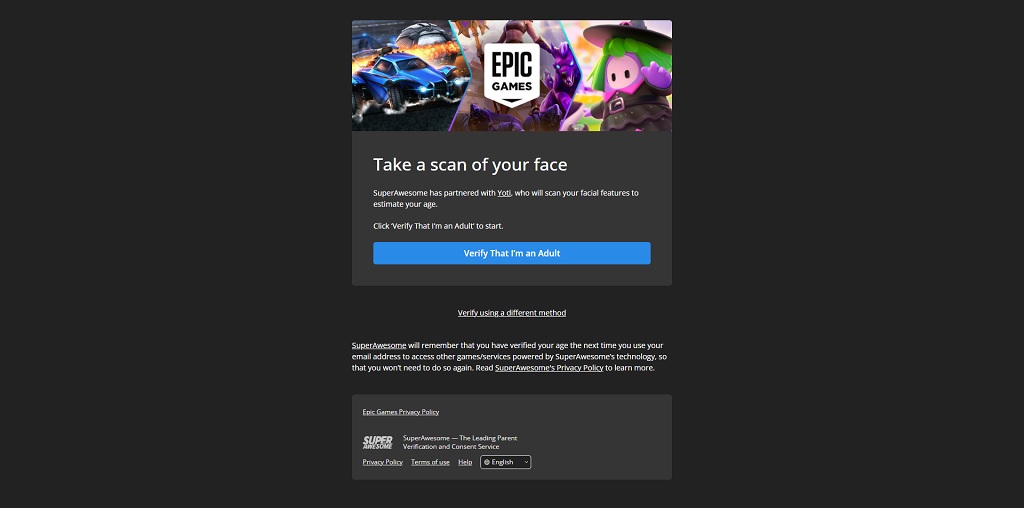
Hva kan man begrense?
Med foreldreinnstillinger kan man:
- Velge om barna kan logge på tjenester med Epic Games-konto med eller uten din godkjennelse
- Slå på en lås der barna ikke kan legge til nye venner i Epic Games-systemet uten din tillatelse (gjelder ikke når barna legger til venner i Xbox, Playstation og Nintendo sine kontaktlister og spiller på Fortnite-plattformen med dem via disse kontaktlistene)
- Velge hvem barna kan chatte med (alle, venner og lagkamerater, venner, ingen) både via tale og tekst
- Slå på et bannefilter
- Få oversikt over hvor mye barna spiller
- Legge til en PIN-kode for kjøp
- Angi hvilke minispill barna får tilgang til på Fortnite-plattformen etter en gitt aldersmerking
- Nekte eller tillatte barna å lage egne minispill (kreative mode)
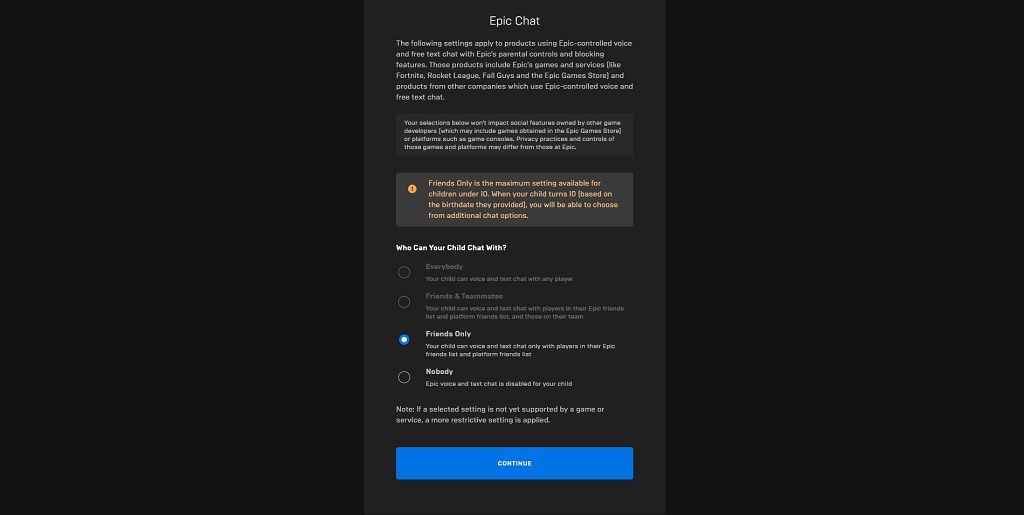
Hva kan man ikke begrense?
- Kjøp i spillene via betalingssystemene til spillkonsollen
- Vennelister og chat via spillkonsollens egne programmer
- Alle andre innstillinger som må settes opp på spillkonsollen for å begrense kjøp, aldersgrenser på spill, tidsbruk og så videre
Hvordan finner man tilbake til foreldrekontroll-siden?
Etter at man har vært gjennom menysystemet som dukker opp på e-post, vil man kanskje endre på noen av innstillingene i etterkant. Dette gjør man ved å logge inn på Epic Games i en nettleser.
- Skriv inn barnets kontoinformasjon
- Velg account i menyen
- Velg parental controls i menyen
- Skriv inn PIN-koden som du har fått på din egen e-postadresse (forelders e-post)
- Du kan også lage din egen kode dersom du velger forgot PIN. En lenke blir sendt til forelders e-post med mulighet for å lage en egen PIN-kode
Husk også å slå på totrinnsverifisering inne på Epic Games kontosiden. Dette vil forebygge at andre stjeler kontoen til barna.
